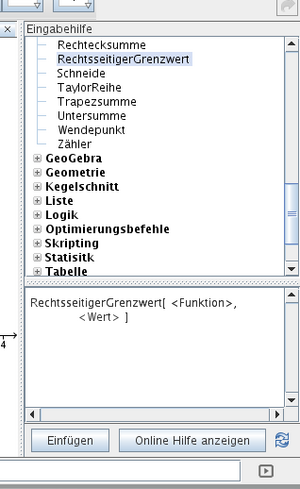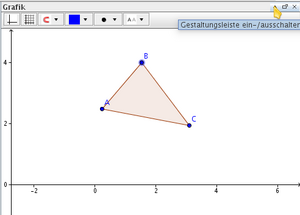Neuerungen in GeoGebra 4.0
Seit dem Juli 2009 haben die GeoGebra-Entwickler nun an der neuen Version gearbeitet und dank vieler neuer Programmierer hat es einmal mehr einen enormen Zuwachs an Funktionalität gegeben. Die Liste aller Neuerungen im Vergleich zur Version 3.2 ist überwältigend lang. Damit Sie einen Einblick bekommen und auch von den Neuerungen profitieren können, gibt es auf dieser Seite eine Zusammenfassung.
Lassen Sie sich nicht von den vielen neuen Fähigkeiten von GeoGebra abschrecken! GeoGebra ist immer noch genauso einfach zu bedienen, wie vorher. Keine der grundlegenden Werkzeuge und Funktionen wurde entfernt oder ist durch etwas Komplizierteres ersetzt. Selbst wenn Sie die meisten Neuerungen hier nicht nutzen wollen, können Sie beruhigt die neue Version installieren und diese nach und nach erkunden.
Viele neue Befehle und Werkzeuge
Die einzelnen Befehle aufzuzählen, wäre sehr zeitraubend. Fasst man die Neuerungen zusammen, könnte man als Bereiche, mit dem größten Funktionszuwachs aufzählen:
- Stochastik
- Daten-Analyse
- Analysis
- Graphen-Theorie
- Operationen mit Mengen (in GeoGebra sind es Listen)
- ...
Wichtiger als diese ganzen Funktionen, ist aber die neue Übersicht aller in GeoGebra verwendbarer Funktionen, die es nun als seitlich einblendbaren Bereich gibt (Dreieck im Rechteck rechts unten in der Ecke anklicken.). Sortiert nach Themen wird man vermutlich schneller fündig, als es vorher in der kürzeren Liste der Fall war. Man bekommt in diesem Bereich nicht nur den Namen sondern auch den Syntax vorgestellt und es wird ein Knopf angeboten, der direkt ins Handbuch-Wiki führt.
Im Handbuch-Wiki gibt es auch Übersichten, in denen die Befehle ebenfalls nach Themen sortiert sind. Der Vorteil hier ist, dass man teilweise auf andere Funktionen verweisen wird und Anwendungsbeispiele bekommt. Zwei Beispiele für erweiterte Seite im Wiki:
Auch als "einfacher" Benutzer kann man im Wiki Informationen einfügen und interessante Beispiele anderen Kollegen zur Verfügung stellen.
Oberfläche
Eine häufig genannte Kritik ist die, dass GeoGebra inzwischen zu "aufgeblasen", und es deshalb nicht mehr für jüngere Schüler nutzbar sei. So sei auch die Oberfläche zu kompliziert. Dank einer weitreichenden Neu-Programmierung der Oberfläche, die aufgrund einer neuen Java-Version möglich war, gibt es nun die Möglichkeit, das Aussehen von GeoGebra mit nur einem Klick umzustellen.
Perspektiven
Möglich machen es die sogenannten Perspektiven, von denen einige bereits als Auswahl vorgegeben sind. Eine Perspektive ist eine Voreinstellungen für die Art und die Anordnung der sichtbaren Teilansichten, der angebotenen Werkzeuge und Einstellungen allgemein. So gibt es eine Perspektive "Elementare Geometrie", bei der alle Werkzeuge für einfache Zeichen-Objekte (nicht gestapelt) nebeneinander verfügbar sind, nur der Zeichen-Bereich sichtbar und die Schrift etwas größer ist.
Perspektiven lassen sich selber anlegen, wenn einem die Vorgaben nicht reichen. Dabei sind alle Ansichten frei beweglich und lassen sich sogar aus dem GeoGebra-Fenster auslagern. Keines der Ansichten muss immer sichtbar sein und man kann so ein reines Tabellenfenster nutzen.
Hilfreich für jüngere Zeichner ist auch die Gestaltungsleiste, die vor allem dazu da ist, das Aussehen von Objekten schnell zu verändern. Statt im umfangreichen Eigenschaften-Dialog zu suchen, kann man Änderungen bequem mittels ein paar direkt erreichbarer Knöpfe vornehmen.
Grafik-Ansicht
Sehr interessant ist auch die Einführung eines zweiten Grafik-Fensters. Dadurch lassen sich zum Beispiel verschiedene Skalierungen in den zwei Ansichten einstellen. Praktisch etwa für getrennte Betrachtung von Funktion und Ableitungsfunktion, oder einfach nur, um in einem Fenster Text anzuzeigen. Die Zuordnung zu einem der Ansicht geschieht beim Zeichnen oder kann nachträglich im Eigenschaften-Dialog des Objektes geändert werden.
Auch im Zeichen-Bereich selber wurde an den Einstellungs-Möglichkeiten bei den Achsen gearbeitet. So kann man nun die Achsen auf positive Werte beschränken oder immer die Achsen am Rand darstellen lassen. Nebenbei kann man nun auch Funktionen in Abhängigkeit von anderen Variablen als x definieren. Zu der schon vorhandenen Möglichkeit einen Punkt in Polarkoordinaten anzugeben, wird nun auch ein Polar-Koordinaten-Gitter angeboten.
Algebra-Ansicht
Eine kleine aber feine Besserung hat die Algebra-Ansicht zu bieten: die Angaben zu den Objekte werden nun mit LaTeX dargestellt, so dass man Funktionsgleichungen viel besser ablesen kann. Auch Vektoren und Matrizen werden nun richtig dargestellt.
Neue Funktionen für die Nutzung von Whiteboards oder anderen Touch-Geräten
Dass man GeoGebra gerne als Hilfsmittel für den Mathematik-Unterricht auch am Interaktiven Whiteboard einsetzen möchte ist verständlich. Leider war das bisher recht unpraktisch und man musste/konnte sich nur mit ein paar Tricks behelfen, wenn man nicht nur vorbereitete Dateien verwenden wollte. Nun gibt es einige Änderungen, die Bedienung am Whiteboard vereinfachen bzw. erweitern.
- Die schon erwähnte Gestaltungsleiste ermöglicht einen schnelleren Zugriff auf Objekteigenschaften. Sonst war es sehr umständlich den Eigenschaften-Dialog aufzurufen und dort etwas zu ändern.
- Änderungen an den Eigenschaften kann man sich aber auch ersparen, indem man die Voreinstellungen zu den Objekten nach eigenen Wünschen anpasst. In den Einstellungen gibt es nun eine Liste aller Objekte, bei denen man fast Einstellungen zum Aussehen vorab so anpassen kann, wie man es haben will.
- Ein virtuelle Tastatur, die immer dann erscheint, wenn man ein Eingabefeld anklickt (nachdem die Tastatur aktiviert wurde).
- Für kleinere Schüler und Kollegen, die Probleme haben die Zeichenwerkzeuge oben zu erreichen, besteht nun die Möglichkeit die Werkzeugeleiste unten anzuzeigen.
- Will man etwas in einer Zeichnung skizzieren muss man nun nicht mehr das GeoGebra-Bild in eine Tafel-Software kopieren und einfügen. Ein einfaches Stift-Werkzeug erlaubt das Zeichnen von Hand. Dabei wird das Gezeichnete als Bild in GeoGebra abgespeichert.
HINWEIS: Eine GeoGebra-Version für Handys oder Tablets ist in Arbeit. Hat Ihr Gerät einen JavaScript-fähigen Browser können Sie es testen, indem Sie GeoGebra-Tube besuchen. Stellt Ihr Browser Ihr Gerät als "mobil" dem GeoGebraTube-Server vor, also eben ohne Java-Unterstützung, dann wird die mobile GeoGebra-Version genutzt. Diese funktioniert zwar teilweise schon, aber zum Beispiel nicht bei Dateien, die Skripting nutzen bzw. das Skripting funktioniert dann nicht.
Erweiterungen Tabellenkalkulation
Viele neue Funktionen gibt es für die in GeoGebra integrierte Tabellenkalkulation.
Die erste Neuerung kann man schon erkennen, wenn man die Tabelle anzeigt und eine der Zellen anklickt. So gibt es nun ein spezielle Tabellen-Werkzeug-Leiste, in der Werkzeuge zu finden sind, die man in der Tabelle nutzen kann. Die normale Zeichen-Werkzeug-Leiste wird wieder angezeigt, wenn man die Algebra- oder die Zeichen-Ansicht anwählt.
Das Aussehen der Tabelle und die Anzeige von Werten in der Tabelle kann nun auch beeinflusst werden. Klickt man rechts auf die Tabelle, so kann man im erscheinenden Kontextmenü Tabellenoptionen anwählen und einige Eigenschaften voreinstellen. So können auch die Linien unsichtbar gemacht werden. Für die Tabelle gibt es nun ebenfalls eine Gestaltungsleiste, mit der man Schrift-Anzeige, Hintergrundfarbe, Ausrichtung und Umrandungen einstellen kann. Die Eingabe und Korrektur von längeren Formeln wird erleichtert, indem ein Eingabebereich, wie man ihn auch aus anderen Tabellenkalkulationen kennt, angeboten wird.
Die Zusammenarbeit von Zeichen-Ansicht und Tabelle wurde weiter verbessert. Schon in Version 3.2 gab es die Funktion Trace to Spreadsheet, nun Werte in Tabelle eintragen, die erheblich verbessert wurde. Punkte und beliebige Werte (also etwa auch die Längen von Strecken, Winkel oder einen einzelne Koordinaten) lassen sich nun in die Tabelle bequem erfassen. Umgekehrt werden nun auch Werkzeuge angeboten, mit denen man aus den Daten in der Tabelle Zeichenobjekte und andere Ausgaben für die Zeichen-Ansicht erzeugen kann, wie Tabellen, Matrizen, usw. zu denen es teilweise kleine Dialoge für das Einstellen von Optionen gibt.
Sehr umfangreich ist nun die Menge an Werkzeugen zur Auswertung von Daten. Hat man eine Liste von Daten und Zahlen - sie können auch aus anderen Programmen importiert oder in die Tabelle kopiert werden - kann man diverse Arten von graphischen und rechnerischen Auswertungen vornehmen zu einen, zwei oder mehreren Variablen aber auch einfache Statistiken, wie Summe, Mittelwert usw.
Neue Export-Möglichkeiten
Neben den schon bisher nutzbaren Möglichkeiten zum Export aus GeoGebra heraus gibt es größere Neuerungen. Und auch beim Export als HTML-Seite gibt es ein paar Verbesserungen.
So gibt es neben dem Erstellen von kompletten HTML-Seite auch die Möglichkeit des Exports des Applets für Wikis, Moodle und als Google Gadget.
Film: GeoGebra-Zeichnung im ZUM-Wiki anzeigen lassen.
Interessant ist die Möglichkeit, aus einer Animation ein animiertes Gif-Bild zu erzeugen. Dadurch wird man unabhängig von Java, dass ja auf mobilen Geräten meist nicht verfügbar ist.
Die größte Neuerung in diesem Bereich ist sicherlich die Einführung eine Material-Datenbank unter dem Namen GeoGebraTube. Man kann direkt aus GeoGebra heraus das Arbeitsblatt hochladen und muss keine eigene Seite im Internet besitzen. GeoGebraTube bietet auch die Möglichkeit der Benutzung der Dateien von anderen Mitgliedern und der Organisation aller ausgewählter Arbeitsblätter, um sie den Schülern besser nutzbar zu machen.
Film: Wie man ein Arbeitsblatt bei GeoGebraTube veröffentlicht.
Auf YouTube sind zwei ausführliche Video-Anleitungen verfügbar, die in die Nutzung von GeoGebraTube einführen.
Text-Werkzeug
In GeoGebra gibt es ja die Möglichkeit dynamischen Text zu erstellen, d.h. Werte aus der Zeichnung können im Text aufgenommen werden, so dass sich der Text bei Veränderung in der Zeichnung ebenfalls verändert.
Allerdings wurde das Erstellen von dynamischem Text von vielen als kompliziert empfunden, vor allem, wenn man mehrere dynamische Anteile verknüpfen wollte. Ein neues Text-Werkzeug bietet nun einen Dialog, der die Eingabe vereinfachen soll. Statt Anteile in Anführungsstrichen zu setzen und die einzelnen Bestandteile mit "+" zu verknüpfen gibt es nun eine Auswahlbox, wo man einzelne Objekte auswählen kann. So führt die Auswahl eines Punktes dazu, dass seine Koordinaten dynamisch angezeigt werden, was dadurch sichtbar wird, dass der Name des Punktes in einem Kästchen angezeigt wird. Innerhalb dieses Kästchen kann man auch Änderungen vornehmen, also etwa Funktionen anwenden, wie die Bestimmung des x-Wertes dieses Punktes.
Wichtig ist sicherlich auch die Vorschau-Funktion. Für die Anwendung von LaTeX gibt es nun endlich eine lange Liste an Vorlagen, ebenso wie eine große Anzahl an Sonderzeichen. Was die Anwendung von LaTeX betrifft, so wurde von Mitgliedern des Forums im englischen Wiki-Handbuch begonnen eine Liste von üblichen Formeln vorzubereiten, so dass man die Code einfach kopieren kann.
Film: Anleitung zum Textwerkzeug (7 min)
Eingabezeile
- Klammerkontrolle
- Neue Eingabehilfe
Schieberegler
Eine weitere kleine aber wichtige Neuerung ist die Tatsache, dass Schieberegler nun dynamische Grenzen haben. Das bedeutet, dass man jeden Wert in GeoGebra nun als Wert für die obere oder untere Grenzen einsetzen kann. Nun ist es also möglich, zum Beispiel bei Brüchen, den Schieberegler für den Zähler so festzulegen, dass er maximal die Größe des Nenners haben kann.
Animation
War es bisher nur möglich eine Animation mit Hilfe von Schiebereglern zu erstellen so bietet sich in Version 4.0 eine neue Möglichkeit. Punkte, die auf einer beliebigen Art von Linie (Strecke, Gerade, Kreis, ... und auch verbundene Strecken - hier Halbkreis + Strecke) gezeichnet wurden können nun einfach animiert werden, indem man per Rechtsklick die Animation anschaltet. Die Animation auf der unendlich langen Gerade wurde so gestaltet, das die Bewegung nach außen hin immer schneller wird.
Positionierung von Punkten
Immer mal wieder wurde im Forum nachgefragt, ob man die Bewegung eines Punktes nicht irgendwie beschränken kann. Möglichkeiten gab es dazu schon, aber es war recht umständlich und man konnte einen Punkt lediglich in einem Rechteck und einem Kreis festhalten. Gleiter gab es auch nur für Kreise oder gerade Linien.
Mit dem Werkzeug Punkt auf Objekt kann man nun einen Punkt auf eine beliebige Fläche setzen oder, wenn man den Rand einer Fläche anklickt, ihn auf dem Rand gleiten lassen. Das nachträgliche Lösen oder An-(Ein-)hängen eines Punktes war bisher nur über eine Neudefinition möglich, was für unerfahrene Benutzer vermutlich zu kompliziert war. Dazu gibt es nun das Werkzeug Punkt anhängen / loslösen.
Lang vermisste Fähigkeiten für die Schule
Anfragen im Forum nach neuen Funktionen lohnen sich auf jeden Fall. Und so wurden zahlreiche Wünsche der Benutzer umgesetzt, die schon lange vermisst wurden.
Ungleichungen
Endlich können nun auch Ungleichungen angegeben und gezeichnet werden. Nicht nur lineare sondern auch für allen Arten von Kegelschnitten.
Die Darstellung im Zeichenfenster berücksichtigt ob man < oder <= angibt. Es ist auch eine inverse Darstellung möglich, um beim Linearen Optimieren den gültigen Bereich frei zu lassen. Lineare Ungleichungen mit einer Variable können auch als Intervalle auf den Achsen angezeigt werden, in der üblichen Darstellung mit gefülltem oder leeren Kreis.
Intervall-Angaben wie <math>3 < x < 8</math> können nun auch an anderen Stellen eingesetzt werden, wo man sonst eine UND-Verknüpfung nutzen musste.
Mengen-Operationen
Verfügbar sind nun ...
- <Objekt> ∈ <Liste> ist ein Element von
- <Liste> ⊆ <Liste> ist Untermenge von
- <Liste> ⊂ <Liste> ist eine echte Untermenge von
- <Liste> \ <Liste> bestimmt die Differenz
- <Liste>(n) bestimmt das n-te Element der Liste.
Die ersten Abfrage liefern Ergebnis eine Boolsche-Variable, also <math>true</math> oder <math>false</math>. Die zwei letzten geben eine Liste als Ergebnis aus.
Schnittpunkte können angedeutet werden
| Was bei Konstruktionen öfters angefragt wurde ist nun möglich. Man muss sich nicht mehr Kreisbögen oder Strecken zusätzlich konstruieren sondern kann bei einem Schnittpunkt (im Eigenschaften-Dialog) die Einstellung "Zeige beschnittene Schnittlinien" anwählen. Wobei diese erst sichtbar werden, wenn die Kreise unsichtbar sind. |
Wichtige neue Möglichkeiten bei Funktionen
Bestimmung von ...
- absoluten Extrema bei Funktionen im begrenzten Intervall
- senkrechten Asymptoten und Grenzwerten (rechtsseitig, linksseitig)
Ortskurven von Schieberegler
Skripting
Unter Skripting versteht man eine Art Programmierung, die, vereinfacht ausgedrückt, dafür sogt, dass auf eine Aktion des Benutzers mehrere Aktionen in GeoGebra ausgeführt werden. Bei älteren Versionen war dies nur für HTML- und JavaScript-Kundige möglich aber in der aktuellen Version hat man die Möglichkeit ohne Programmierkenntnisse in GeoGebra Knöpfe oder Eingabe-Zeilen einzubauen und diese mit eine Liste von Befehlen zu verknüpfen. Man muss auch keine neuen Befehle lernen sondern verwendet einfach die Befehle, wie man sie auch in der Eingabezeile nutzen kann.
Speziell für das Skripting wurden auch neue Befehle eingeführt, mit denen man zum Beispiel auch das Aussehen von Objekten und der Zeichenfläche beeinflussen kann.
Zum Schluss
Wo ist denn das CAS?
Wenn Sie sich das fragen, haben Sie vermutlich davon gehört oder gelesen, das in der Version 4.0 ein CAS-Fenster eingebaut sein sollte und für einige Zeit auch in den Beta-Versionen schon nutzbar war. Am Anfang 2011 hatte man sich von Seite der Entwickler entschlossen ein neues CAS-System für GeoGebra auszuprobieren. Das bisher fest eingebaute MathPiper hatte längst nicht alle geforderte Funktionalitäten und so wurde ja die Nutzung von einer externen Maxima-Installation ermöglicht.
2011 wurde aber eine Java-Version von Reduce, einem der ältesten CASe, vorgestellt, dass auch noch vor wenigen Jahren in Open Source umgewandelt wurde. Die Integration von MPReduce wurde Rahmen vom Google-Summer-of-Code begonnen und getestet und da es sich als gut integrierbar erwies, entschloss man sich alle anderen CAS-Versionen fallen zu lassen. Da der Integrations-Prozess noch nicht abgeschlossen war, als die Veröffentlichung der Version 4.0 anstand, nahm man die CAS-Ansicht aus der Version 4.0 heraus und wird nun das CAS in der nächsten Version 4.2 veröffentlichen.
Wer Interesse hat kann auch zu 4.2 die Beta-Version testen. Wie bisher üblich finden sie den Link zu einer Webstart-Version im Unterforum zur Version 4.2 (fast ganz unten).
PDF oder ausgedruckt?
Falls Sie diesen Text als PDF oder ausgedruckt bekommen haben, dann sollten Sie unbedingt die Seite auf dem Wiki direkt besuchen, die sich unter der Adresse
erreichen lässt. Es lohnt sich, denn dort können Sie einige der Funktionen in Form von kleinen eingebetteten GeoGebra-Applets ausprobieren oder zumindest in "Aktion" erleben. Auch ist dort das Gif-Bild auch wirklich animiert.
Eigentlich gibt es noch mehr Neues
Diese Seite gibt sicherlich einen ganz guten Überblick über die neue Version 4.0, allerdings gibt es zahlreiche Kleinigkeiten, die hier nicht erwähnt wurden, weil es einfach zu viel wäre. Wer will kann sich auf den folgenden Seite umschauen:
- Offizielle Liste der wichtigsten Neuerungen:
- Release Notes 4.0, wo alle Änderungen aufgeführt sind.
Wo bekomme ich nun endlich die Version 4.0 her?
Ganz einfach: gehen auf die Seite des GeoGebra-Projektes und wählen im oben Menü Download an. Auf der erscheinenden Seite finden sie eine Auswahl aller möglichen Nutzung-Arten. GeoGebra-Prim ist übrigens eine GeoGebra-Variante, bei der die Perspektive "Elementare Geometrie" gleich am Anfang genutzt wird.